1. ls (List)
-
ls: 현재 디렉토리의 모든 파일 및 폴더를 기본 형식으로 보여준다. -
ls -l: 파일 및 폴더에 대한 자세한 정보와 함께 리스트업 한다. -
ls -a: 숨겨진 파일을 포함하여 모든 파일을 보여준다.
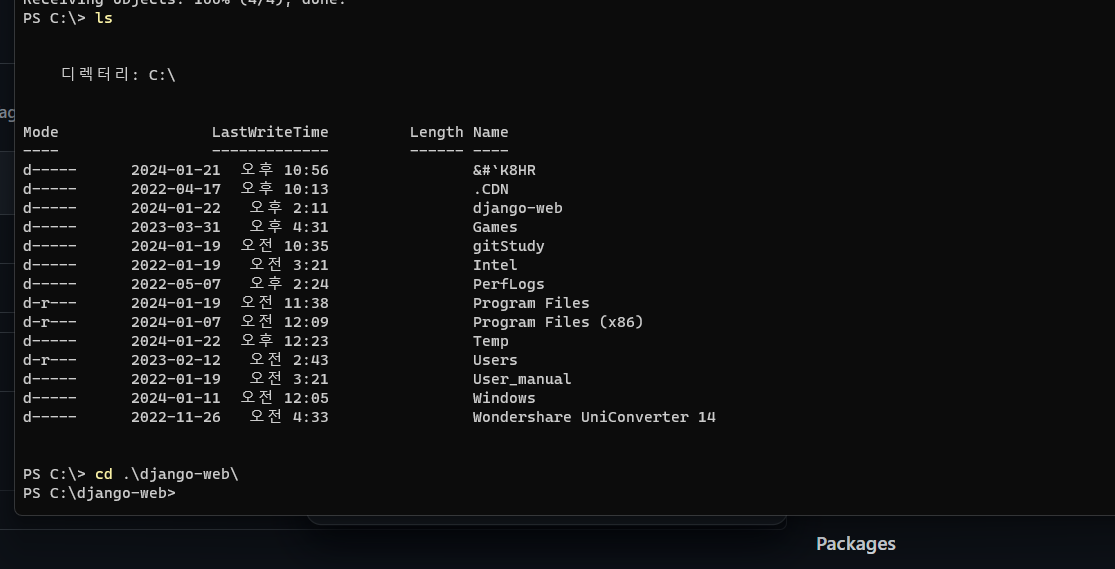
2. cd (Change Directory)
-
cd는 디렉토리를 변경한다. -
cd Documents: 현재 디렉토리에서 'Documents'라는 이름의 폴더로 이동한다. -
cd ..: 현재 디렉토리의 상위 폴더로 이동한다. (즉, 되돌아간다.)

3. pwd (Print Working Directory)
pwd: 현재 작업 중인 디렉토리의 경로를 표시한다.
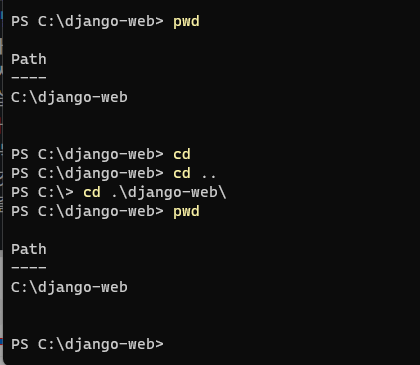
4. mkdir (Make Directory)
-
mkdir은 새로운 디렉토리(폴더)를 생성한다. -
mkdir new_folder: 현재 디렉토리에 'new_folder'라는 이름의 새 디렉토리를 만든다. -
mkdir -p folder1/folder2: 'folder1'내에 'folder2'를 생성한다.-p는 상위 디렉토리가 없는 경우, 그 상위 디렉토리를 생성하는 옵션이다.
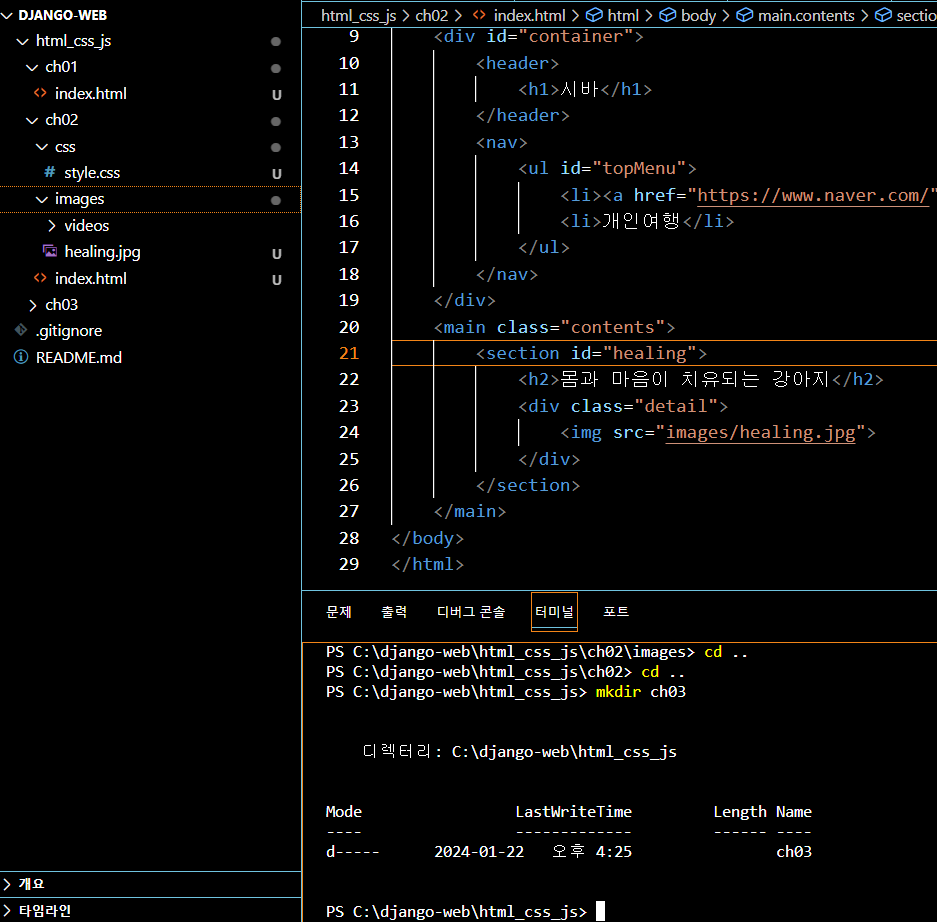
5. rmdir (Remove Directory)
-
rmdir은 디렉토리를 삭제한다. -
rmdir old_folder: 'old_folder'라는 이름으 디렉토리를 삭제한다. -
rmdir은 디렉토리가 비어있을 때만 작동한다. 내부에 파일이나 다른 디렉토리가 있으면 오류가 발생한다. -
디렉토리 안의 파일과 함께 삭제하려면
rm -r명령어를 사용해야 한다.
6. rm (Remove)
-
rm은 파일이나 디렉토리를 삭제한다. -
rm file.txt: 'file.txt'라는 파일을 삭제한다. -
rm -r folder: 'folder'라는 디렉토리와 그 안의 모든 내용을 삭제한다. -
삭제된 파일은 복구가 어렵기 때문에, 중요한 파일을 삭제하기 전에는 항상 확인하는 것이 좋다.
7. touch
-
touch는 새로운 빈 파일을 생성하거나, 기존 파일의 타임스탬프(날짜 및 시간 정보)를 현재 시간으로 갱신한다. -
touch new_file.txt: 'new_file.txt'라는 새 파일을 생성한다. 파일이 이미 존재한다면, 타임스탬프가 갱신된다. -
매우가 간단하고 빠르게 파일을 생성할 수 있으며, 스크립트나 로그 파일을 초기화할 때 유용하다.
8. cp (Copy)
-
cp는 파일이나 디렉토리를 복사한다. -
cp source.txt destination.txt: 'source.txt'를 'destination.txt'로 복사한다. 'destination.txt'가 이미 존재하면 덮어쓴다. -
cp -r source_dir destination_dir: 'source_dir'디렉토리와 그 내용을 'destination_dir'로 복사한다.
9. mv (Move)
-
mv는 파일이나 디렉토리의 위치를 이동시키거나 이름을 변경한다. -
mv old_name.txt new_name.txt: 'old_name.txt'의 이름을 'new_name.txt'로 변경한다. -
my file.txt /path/to/directory/: 'file.txt'를 지정된 디렉토리로 이동한다. -
mv명령어는 파일을 이동시킬 때 복사 후 삭제하는 것이 아니라 파일의 위치정보만 변경하기 때문에 처리 속도가 빠르다. -
이동하려는 대상 경로에 같은 이름의 파일이 이미 존재할 경우, 기존 파일은 덮어쓰여진다.
10. cat (Concatenate)
-
cat은 텍스트 파일의 내용을 화면에 출력하거나, 여러 파일의 내용을 연결하여 출력한다. -
cat file.txt: 'file.txt' 파일의 내용을 화면에 표시한다. -
cat file1.txt file2.txt > combined.txt: 'file1.txt'와 'file2.txt'의 내용을 합쳐 'combined.txt'에 저장한다.
11. chmod (Change Mode)
-
chmod는 파일이나 디렉토리의 권한을 변경한다. -
chmod 755 file.sh: 'file.sh'파일에 대해 소유자에게는 읽기, 쓰기, 실행 권한을 부여하고, 그룹과 기타 사용자에게는 읽기와 실행 권한만 부여한다. -
chmod u+x file.sh: 'file.sh' 파일에 대해 현재 사용자에게 실행 권한을 추가한다. -
권한 변경은 보안에 영향을 줄 수 있으므로 신중히 사용해야 한다.
12. grep (Global Regular Expression Print)
-
파일 내용 중에서 지정된 패턴이나 문자열을 검색하여 그 결과를 출력한다.
-
grep "text" file.txt: 'file.txt'에서 "text"라는 문자열이 포함된 모든 줄을 표시한다. -
grep -r "text" .: 현재 디렉토리와 하위 디렉토리에서 "text" 문자열을 재귀적으로 검색한다. -
정규 표현식을 사용하여 복잡한 검색 패턴을 지정할 수 있으며, 로그 파일 분석이나 특정 데이터 추출에 유용하다.
13. echo
-
주어진 문자열을 터미널에 출력한다. 환경 변수의 값을 표시하거나, 파일에 텍스트를 쓰는 데에도 사용된다.
-
echo "Hello World": 터미널에 "Hello World"라는 문구를 출력한다. -
echo $HOME: 'HOME' 환경 변수의 값을 출력한다. -
echo "some text" > file.txt: "Some text"라는 문구를 'file.txt'파일에 저장한다. -
스크립트 작성 시 변수의 값을 확인하거나, 파일에 내용을 빠르게 추가할 때 유용하다.
14. man (Manual)
-
리눅스 명령어의 사용법, 옵션, 기능 등을 설명하는 매뉴얼 페이지를 제공한다.
-
man ls: 'ls' 명령어에 대한 매뉴얼 페이지를 보여준다.
15. sudo (SuperUser DO)
-
일반 사용자가 관리자(superuser) 권한을 가지고 명령어를 실행할 수 있게 한다. 시스템 설정 변경, 중요한 파일 수정, 관리자 권한을 필요로 하는 소프트웨어 설치 시 사용된다.
-
sudo apt-get update: 패키지 리스트를 업데이트 한다.
16. find
-
파일이나 디렉토리를 검색한다.
-
find . -name "file.txt": 현재 디렉토리에서 'file.txt' 파일을 찾는다. -
find / -type d -name "config": 루트 디렉토리에서 'config'라는 이름의 디렉토리를 찾는다.


Discover the thrilling strategy of Time Shooter! Manipulate time, eliminate foes, and deploy tactical skills in this innovative HTML5 first-person shooter.